Changelly(チェンジリー)の登録の手順を画像付きで初心者でもわかりやすく解説してあります。
安心してください、英語読めなくて大丈夫です。
仮想通貨を取引していると手数料が気になってくると思います。特にアルトコインでアルトコインを買いたいときに手数料などが気になってわずらわしく感じることがあると思います。
Changelly(チェンジリー)なら0.5%と安い手数料で取引をすることができます。
他の国内取引所だと一度アルトコインをビットコインにしてからビットコインで欲しいアルトコインを買う。という2回取引をしないといけないですがChangelly(チェンジリー)はアルトコイン同士で取引できるのでアルトコイン➔アルトコインという1回の取引でできます。
[box class=”blue_box” title=”Changelly(チェンジリー)の特徴”]
- どんな取引も手数料は0.5%
- アルトコイン同士が取引できる
- 約80種類以上のアルトコインに対応(主要銘柄はほとんど可能)
[/box]
Changelly(チェンジリー)は仮想通貨をやっている人なら登録しておいて損はないです。下記の通りの手順で簡単に登録できます。
[btn class=”simple”]Changelly(チェンジリー)公式サイト[/btn]
Changelly(チェンジリー)登録の手順

まずは公式サイトにアクセスしたら[sign up]を押す。
▼公式サイトはこちらから
[btn class=”simple big”]Changelly(チェンジリー)公式サイト[/btn]

[box class=”yellow_box” title=”必要事項を入力”]
- メールアドレスを入力
- チェックを入れる
- [Continuing signing up]を押す
[/box]
これで登録自体は完了です。
※FacebookやTwitter等のSNSでも登録できますがやめておきましょう。

ログイン時は登録したメールアドレスに初期パスワードが送られてきているのでそのパスワードを入力してログインしましょう。
パスワードを変えたい場合は以下の手順を参考にしてください。
その前に2段階認証は必ず設定しておきましょう。
Changelly(チェンジリー)2段階認証の設定方法
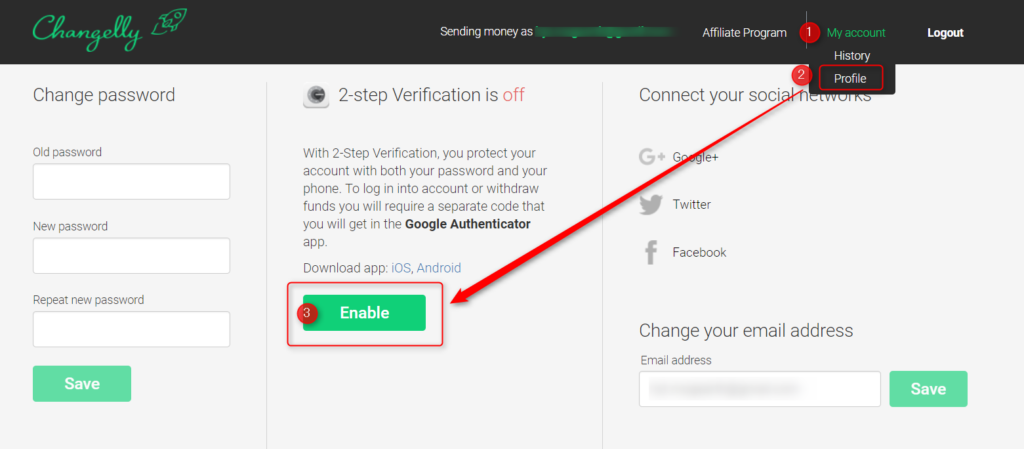
[box class=”yellow_box” title=”2段階認証の手順”]
- [My account]を押してメニューを表示する
- [Plofile]を押す
- [Enable]を押す
- QRコードをアプリにて読取り
- 自分のパスワードを入力する
- 2段階認証アプリに表示されている6ケタの数字を入力
- [Enable]を押して完了
[/box]
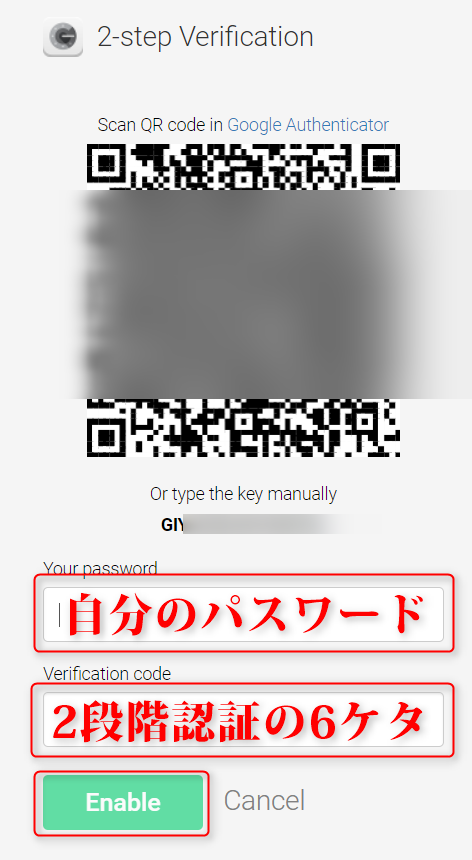
2段階認証は必ずしておきましょう。
できたらQRコードとアドレスを別でメモしておくといいです。

▲Onになっていたら2段階認証設定完了です、おつかれさまでした。
Changelly(チェンジリー)パスワードの変更方法

[box class=”yellow_box” title=”パスワード変更手順”]
- [My account]を押してメニューを表示する
- [Plofile]を押す
- 現在のパスワードと新しいパスワードを入力する
- 2段階認証の6ケタコードを入力する
- [Save]を押して完了
[/box]
パスワードは取引所毎に違うものにしておきましょう。
▼公式サイトはこちらから
[btn class=”simple big”]Changelly(チェンジリー)公式サイト[/btn]













